Le sculptage d'objets 3D nécessite une compréhension précise de la subdivision des polygones. Dans CINEMA 4D, tu apprendras à préparer au mieux tes objets pour le processus de sculptage. Un facteur important à cet égard est le niveau de subdivision. La précision des détails de l'objet influence énormément la qualité de tes résultats de sculptage. Dans ce tutoriel, je vais te montrer comment ajuster les niveaux de subdivision et utiliser des outils de sculptage efficaces.
Principales conclusions
- Seule une véritable structure polygonale te permet de travailler en mode sculptage.
- Les niveaux de subdivision sont cruciaux pour la qualité des détails de ton sculptage.
- Différents outils te permettent de créer des formes impressionnantes et de modifier la texture de surface de ton modèle.
Guide étape par étape
La première étape consiste à convertir un objet de base paramétrique en un objet polygonal. Pour ce faire, sélectionne ton objet et clique sur le bouton de conversion ou appuie simplement sur « C ». Cela sera nécessaire pour activer les outils de sculptage.
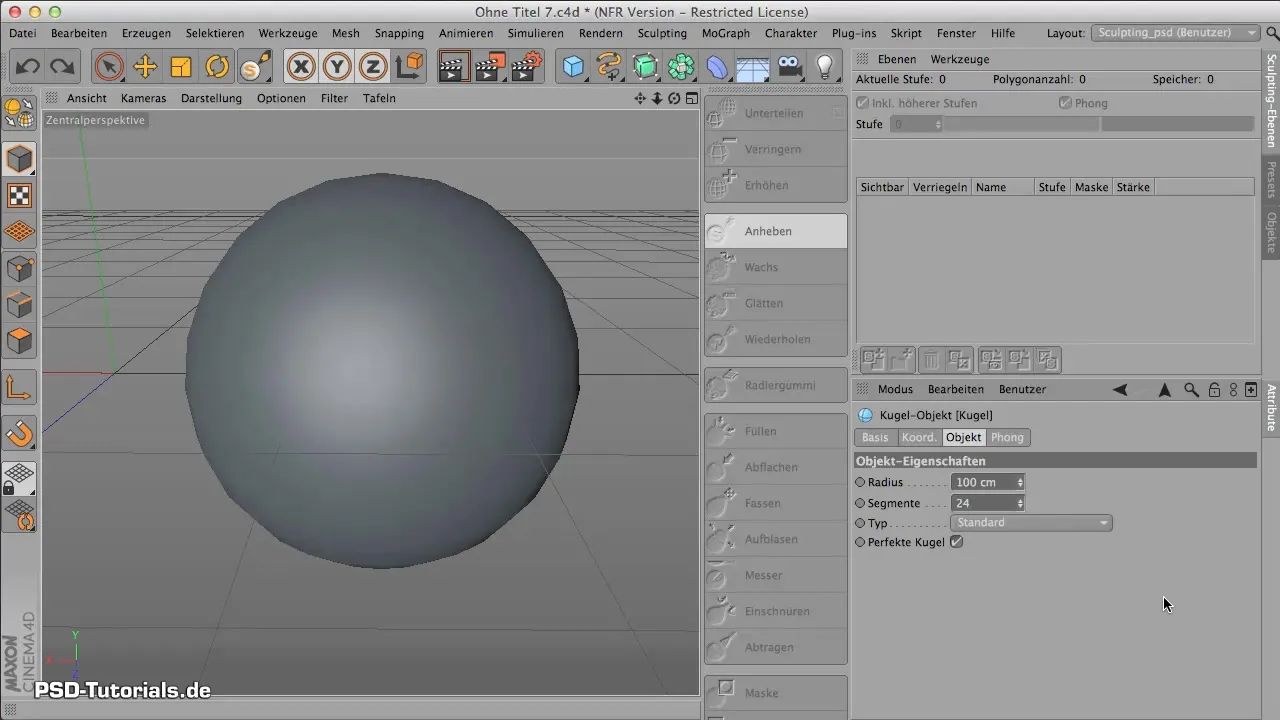
Après avoir converti l'objet, tu trouveras dans ta mise en page de sculptage le bouton actif "Subdivision". Clique dessus pour activer la subdivision et avoir accès aux premiers outils de sculptage.
Tu devrais maintenant voir plusieurs niveaux dans l'interface, te permettant d'organiser ton travail. Bien que les niveaux fonctionnent légèrement différemment de Photoshop, ils te permettent de gérer différentes étapes de ta subdivision. Actuellement, le niveau de subdivision est à 0. Si tu veux voir le nombre de polygones et la taille du fichier, tu peux le vérifier via le lissage dans le Guro Shading.
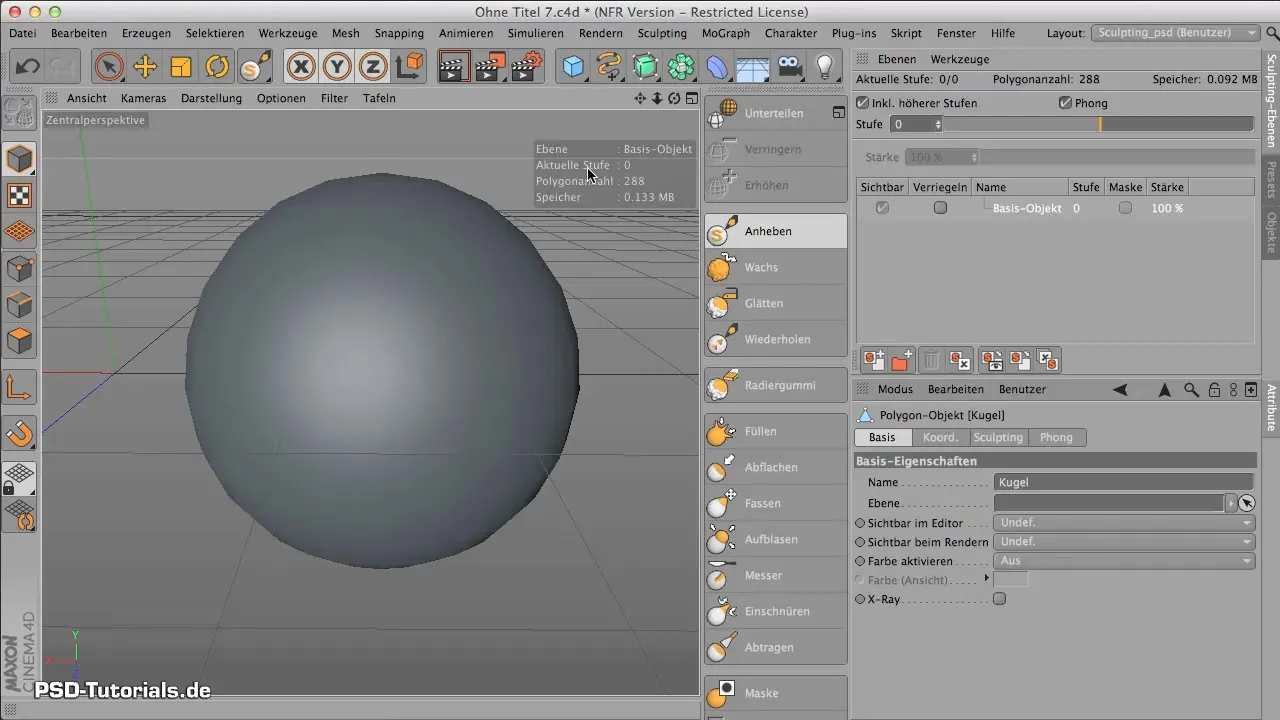
Avec un niveau de subdivision de 0, tu as actuellement seulement 288 polygones, ce qui donne une taille de fichier d'environ 0,133 Mo. Cela est très faible pour le sculptage et laisse peu de place pour un véritable travail de détail. Il est important de savoir que tu dois définir un niveau de subdivision plus élevé pour obtenir plus de polygones et donc des détails plus fins.
Active la subdivision en cliquant sur le bouton et observe l'augmentation du nombre de polygones. À chaque augmentation de la subdivision, tu vas remarquer une différence de résolution de ton objet. Clique plusieurs fois d'affilée pour augmenter fortement le niveau et fais attention au nombre de polygones. Je suis arrivé à plus de 70 000 polygones, ce qui est optimal pour le traitement des détails.
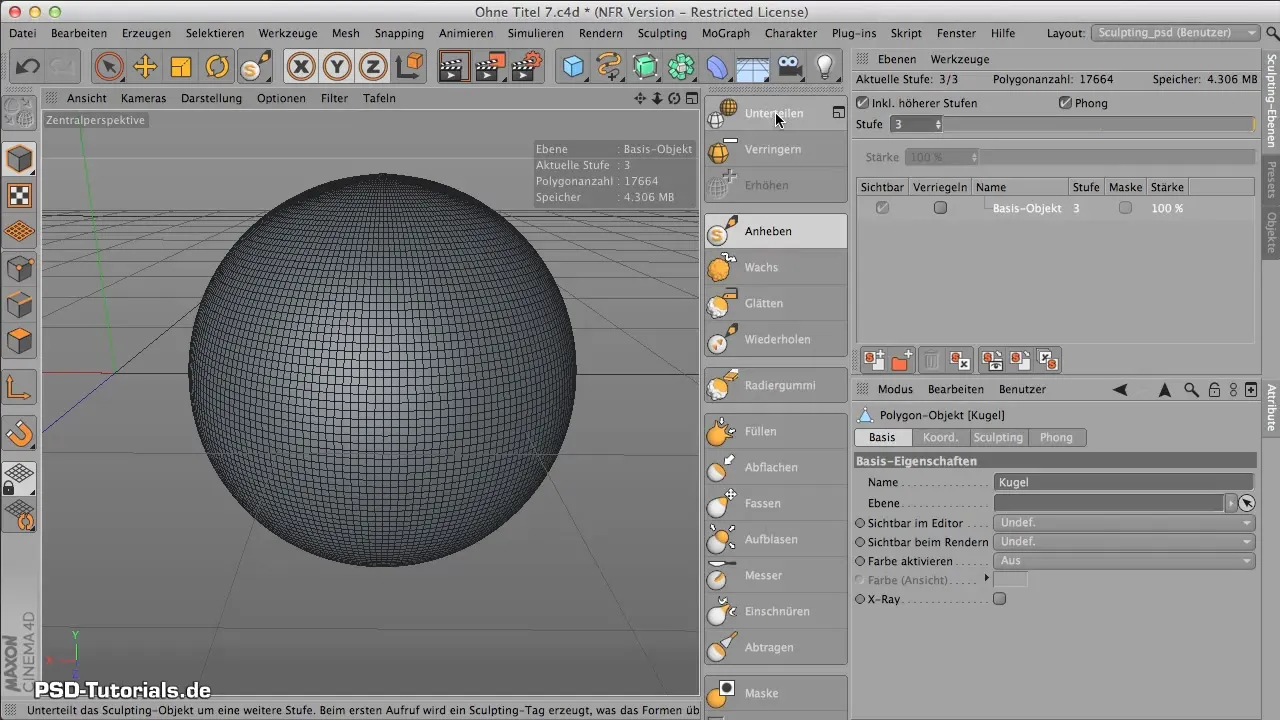
Tu peux maintenant expérimenter avec les différents outils de sculptage. Commence par l'outil de soulèvement. Clique dessus et fais glisser ta souris sur l'objet. Tu verras comment il s'adapte aux contours de la sphère. Les principaux paramètres avec lesquels tu peux jouer sont la taille et la dureté de l'outil.
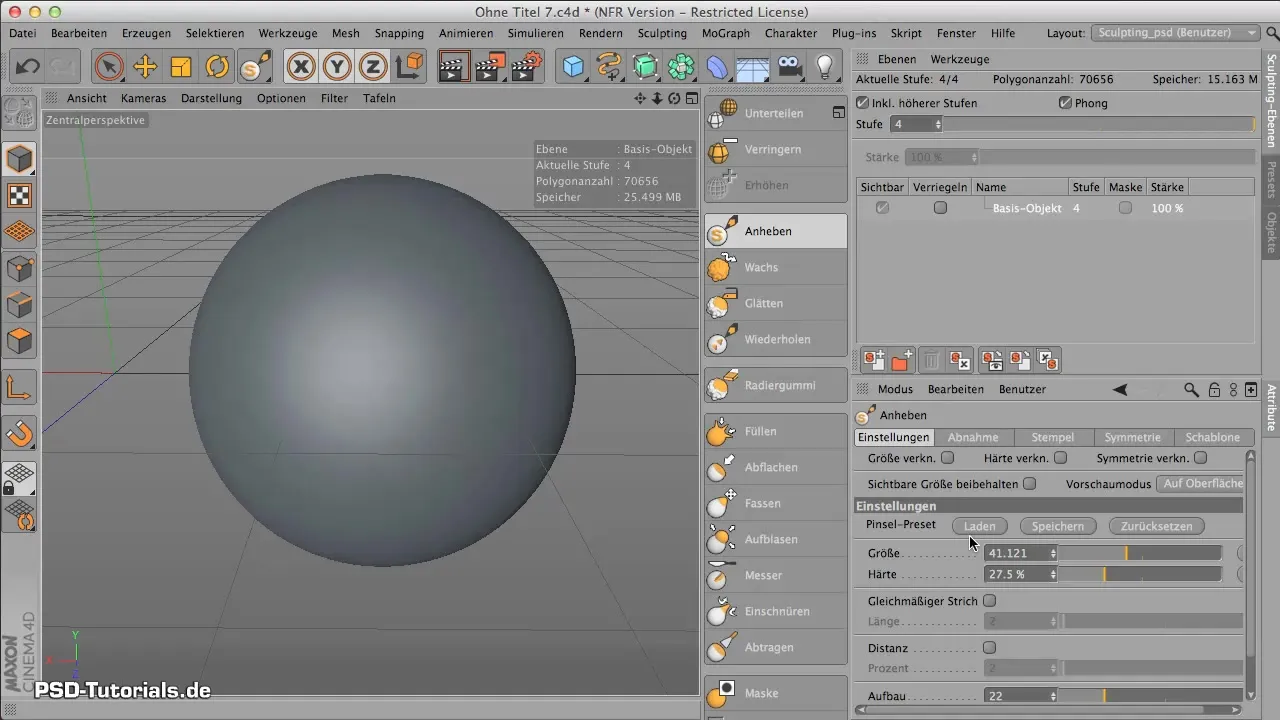
Pour contrôler efficacement la taille de l'outil, je recommande d'appuyer simultanément sur les touches de contrôle (Control et Shift). Cela te permettra d'ajuster la taille et la dureté de l'outil plus rapidement, sans avoir à retourner à chaque fois au panneau de contrôle.
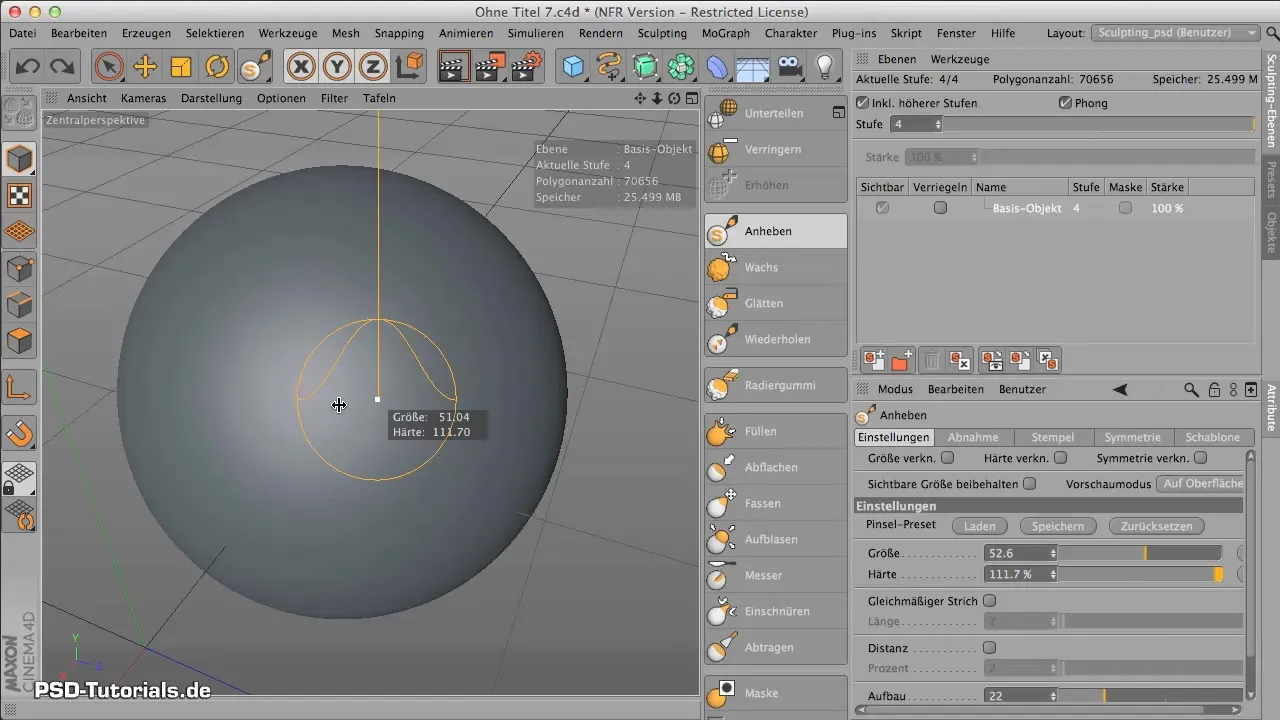
Avec ces fonctions, tu peux améliorer considérablement ton expérience de sculptage. Si tu presses légèrement, la dureté de l'outil changera, te permettant de faire des modifications subtiles ou marquées sur ton objet. Assure-toi de profiter de la réaction du stylo à la pression pour affiner tes détails de sculptage.
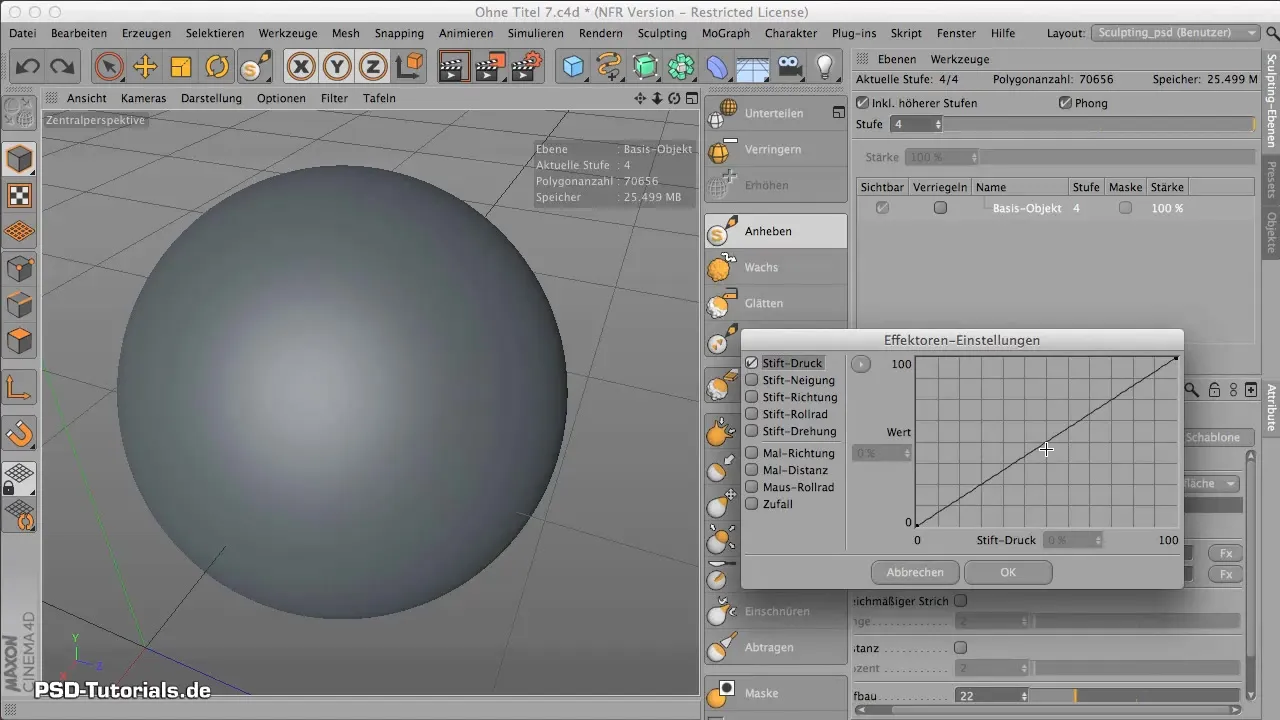
Avec ces outils et méthodes de contrôle, tu devrais être en mesure de travailler sur ton objet et d'obtenir les effets désirés. N'oublie pas qu'en combinant taille et dureté, tu peux réaliser une variété d'effets.
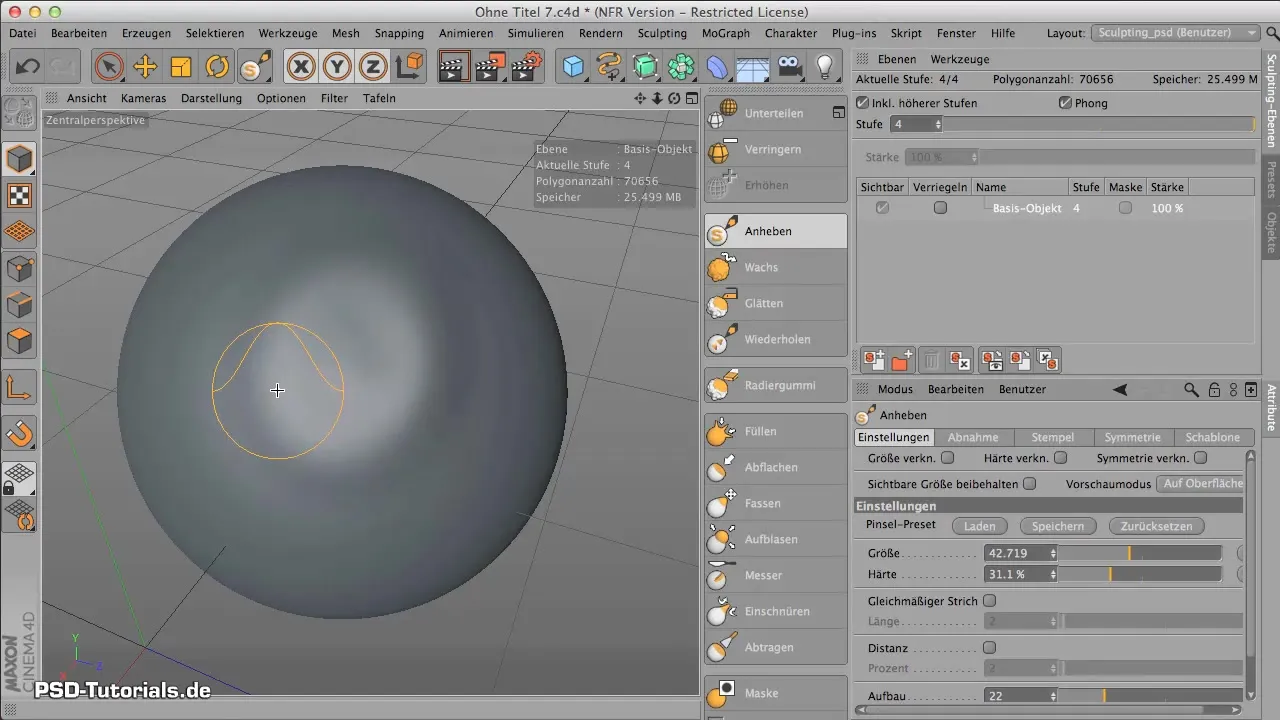
Résumé - Les fondamentaux du sculptage dans CINEMA 4D - Subdivision
Apprendre le sculptage dans CINEMA 4D nécessite tout d'abord une compréhension de la gestion des polygones. Avec des réglages appropriés des niveaux de subdivision et une utilisation efficace des outils de sculptage, tu peux créer des modèles 3D impressionnants. Dans ce tutoriel, nous avons posé les bases pour libérer ta créativité dans la sculpture numérique.
Questions fréquentes
Quelle est la différence entre les objets paramétriques et les objets polygonaux ?Les objets paramétriques ne sont pas modifiables, tandis que les objets polygonaux sont adaptés au sculptage.
Comment puis-je augmenter le niveau de subdivision ?Clique plusieurs fois sur le bouton « Subdivision » pour augmenter le nombre de polygones et les détails.
Comment contrôler la taille et la dureté des outils ?Utilise les touches de contrôle (Control et Shift) pour varier la taille et la dureté des outils.
Puis-je également travailler avec un stylo lors du sculptage ?Oui, travailler avec un stylo offre un contrôle plus précis et une expérience de sculptage plus intuitive.


